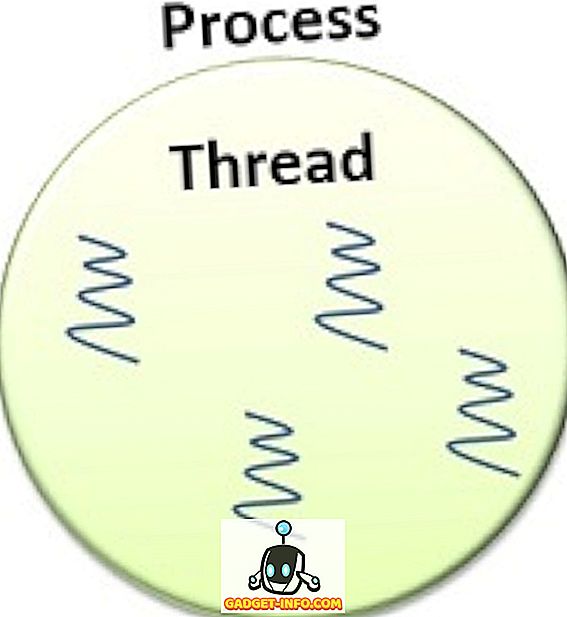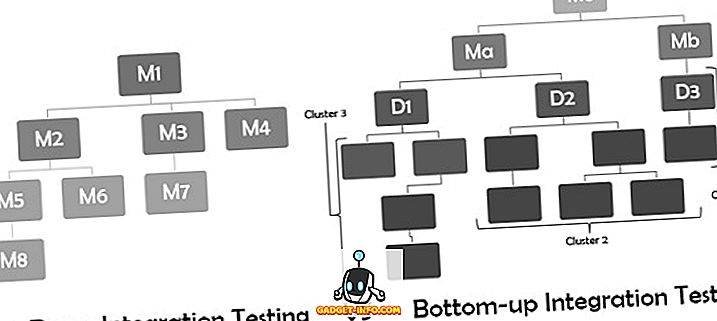iOS 11, en iyi mobil işletim sistemlerinden birini daha da iyi yapan bir ton yeni özellik getiriyor. Başlıca özelliklerden bazıları, iPad'lerin tümü için yeni Dock, daha fazla çoklu görev, yeni Dosyalar uygulaması, Sürükle ve Bırak, yenilenmiş App Store ve diğerleri arasında yeniden tasarlanan Kontrol Merkezi. Tüm özelliklerden, iOS 11'deki en tartışmalı özellik, yeniden tasarlanan yeni Kontrol Merkezi. Bazıları özelleştirilebilirliğini sevirken, diğerleri görünüşünden nefret ediyor. Bir Android kullanıcısı olarak, görünümler üzerindeki özelleştirilebilirliğe her zaman daha fazla önem verdim, bu yüzden, söylemeye gerek yok, hoşuma gitti. Ancak, Android telefonumdan bir iPhone'a geçmeyi yeterince sevmiyorum. Android cihazımda Kontrol Merkezini çalıştırmanın bir yolu olsaydı. Peki, aynı şeyi düşündüyseniz ve Android cihazınızdaki Kontrol Merkezi'ni deneyimlemek istiyorsanız, iOS 11'i herhangi bir Android cihazında Kontrol Merkezi gibi elde etmenin yolu :
Not: Bu eğitim için OnePlus 3'ümü kullanıyorum, ancak işlem 4.1 veya daha üst sürümü çalıştıran tüm Android Cihazlarda çalışacak.
Üçüncü Taraf Uygulamalarını Kullanarak Android'de iOS 11 Kontrol Merkezini Alın
Google Play Store'da iOS Control Center'ı Android'e getirmeyi vaat eden birçok uygulama var, ancak hiçbiri “ Control Center OS 11 ” ile eşleşmiyor (ücretsiz). Uygulamaya sadece çalışıyor. Bir günlük kullanımımda, diğer uygulamalardan farklı olarak, bu bana hiç çarpmadı. Etkinleştirdiğim andan bu yana, bu makaleyi yazmaya kadar, uygulama herhangi bir hıçkırık olmadan çalışıyordu. Android cihazınızda Kontrol Merkezini almaya gelince, bu uygulama sizin için en iyi seçenek budur.

Uygulamayı yükledikten sonra, uygulama çalışması için vermeniz gereken çeşitli izinler ister. Uygulamanın düzgün çalışması için bu izinlere ihtiyacı var. Uygulamaya bu izinleri vermezseniz, çökecek ve düzgün çalışmayacak. İzin verme süreci söz konusu olduğunda, bu gerçekten kolaydır. Uygulamanın kendisi sizi ayarlar sayfasına yönlendirir ve yapmanız gereken tek şey uygulamanın ilgili ayarını etkinleştirmektir .

İzni verdikten sonra, ayarlarına erişmek için uygulamayı açabilirsiniz. Uygulama ayarları sayfası, Kontrol Merkezini büyük ölçüde özelleştirmenize olanak sağlar. Örneğin , Kontrol Merkezine alt, sağ veya sol kaydırma tuşunu kullanarak erişmek isteyip istemediğinize karar verebilirsiniz. Burada, kaydırma alanının boyutunu ve rengini de etkinleştirebilirsiniz. Bunu yapmak için, sadece uygulamayı başlatmak ve şekilde gösterildiği gibi "boyut" üzerine dokunun . Burada yukarıda belirtilen tüm değişiklikleri yapabilirsiniz. Buradayken , “Her şeyi göster” seçeneğini de etkinleştirmelisiniz; bu, Kontrol Merkezi'ne her yerden (kilit ekranından bile) erişmenize olanak sağlar.

Buradaki en iyi özelliklerden biri, ayar eklemek dışında, uygulama kısayolları da ekleyebilirsiniz. Uygulamanın ana sayfasında, “Favori uygulama ekle” üzerine dokunun ve sonra (+) simgesine basın . Şimdi, tüm uygulamalarınızın bir listesine yönlendirileceksiniz ve istediğinizi seçebilirsiniz.

Örneğin, Fenix uygulamasını seçtim ve şimdi Kontrol Merkezi'nden erişebiliyorum. Oynamak için bir çok ayar var. Örneğin, “Yardımcı Dokunuş” özelliğini etkinleştirebilir , Kontrol Merkezinin rengini ve arka planını değiştirebilir ve diğer şeylerin yanı sıra dili de değiştirebilirsiniz. Ayarları keşfetmekten çekinmeyin ve Kontrol Merkezini beğeninize göre özelleştirin.

Tartışmak istediğim bir nokta daha var ve bu 3D-dokunuş kısmı. Kontrol Merkezinde bir simgeye uzun basarak iPhone'da bulunan 3D dokunma hareketini kullanabilirsiniz. Ancak, tüm simgeler için çalışmaz, örneğin, müzik simgesinin uzun süre basma hareketi yoktur.

Muhtemelen bu uygulama hakkında tek kötü şey, reklamlar tarafından desteklenmesidir. Profesyonel sürüm yok, bu yüzden reklamları bile devre dışı bırakamazsınız. Ancak, iyi bir şey, uygulamayı yalnızca ayarlarken açmanızdır.
İOS 11 Kontrol Merkezini Android'de Kullanın
Yani, işte orada. İOS 11 Kontrol Merkezini Android'de elde etmek için sadece Control Center OS 11 uygulamasını yükleyebilirsiniz. Android'de iOS benzeri özellikler getirdiğini iddia eden diğer uygulamaların aksine, basittir ve çok iyi çalışır. Peki, uygulamayı deneyin ve aşağıdaki yorumlar bölümünde Android akıllı telefonunuzdaki Kontrol Merkezi'ni nasıl bulduğunuzu bize bildirin.